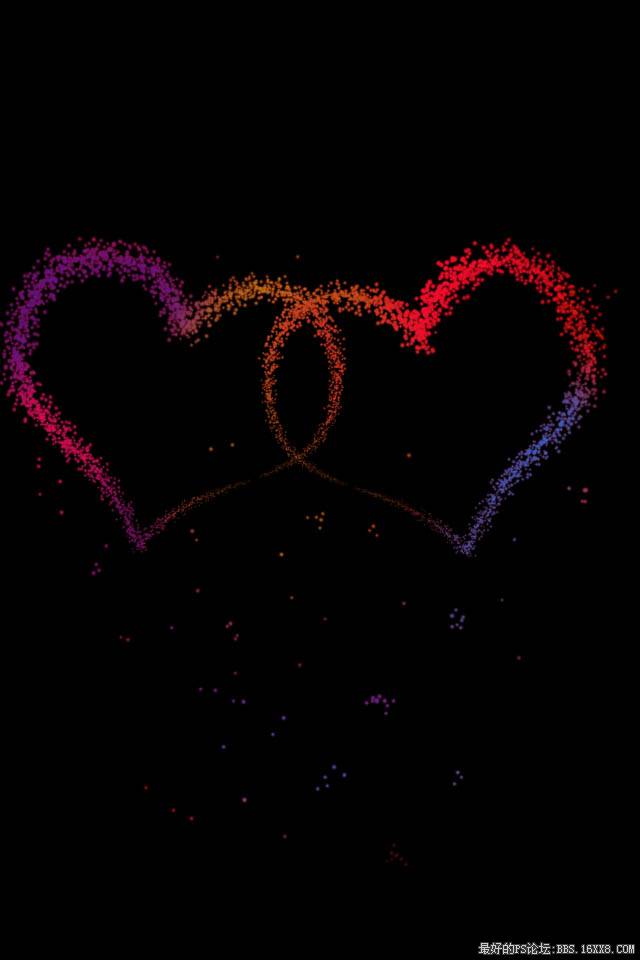photoshop如何做心形梦幻效果(10)
来源:未知
作者:学photoshop
学习:19807人次
选择一些明丽的颜色,在"图层 3"那上色 (图层 2是心形,别上色错了)
我的黄色数值是 R:255,G:237,B:0
蓝色是 R:0,G:185,B:233
紫色是 R:234,G:105,B:160

17.按住"ctrl"点击"图层 2",载入"图层 2"的心形选区
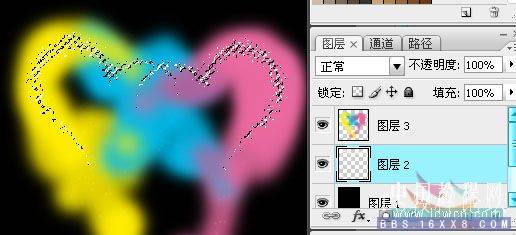
点击"图层 3","ctrl+C","ctrl+V" (这是为了用"图层 2"的心形选区,复制粘贴"图层 3"的颜色到"图层 4"中)
点击"图层 2""图层 3"前面的小眼睛,把它关闭,就可以看到,"图层 4"中有了个带颜色的心形

我的黄色数值是 R:255,G:237,B:0
蓝色是 R:0,G:185,B:233
紫色是 R:234,G:105,B:160

17.按住"ctrl"点击"图层 2",载入"图层 2"的心形选区
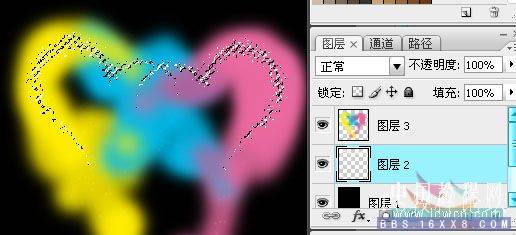
点击"图层 3","ctrl+C","ctrl+V" (这是为了用"图层 2"的心形选区,复制粘贴"图层 3"的颜色到"图层 4"中)
点击"图层 2""图层 3"前面的小眼睛,把它关闭,就可以看到,"图层 4"中有了个带颜色的心形

学习 · 提示
相关教程
关注大神微博加入>>
网友求助,请回答!